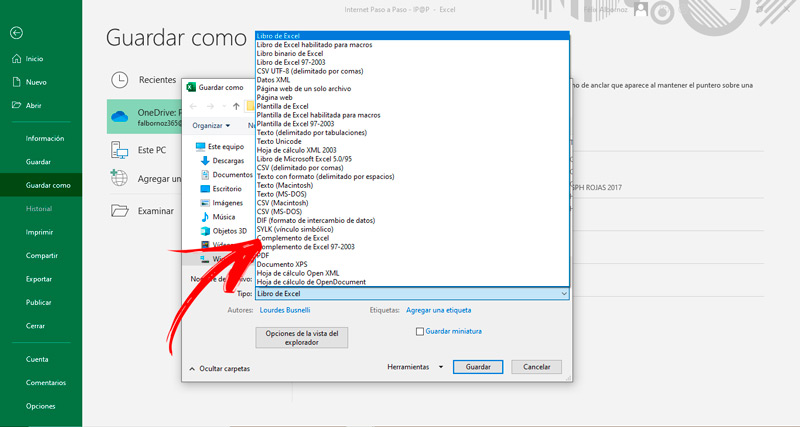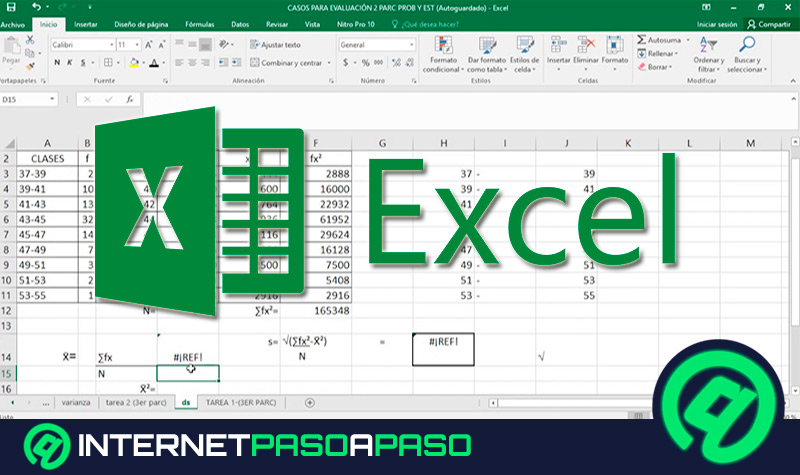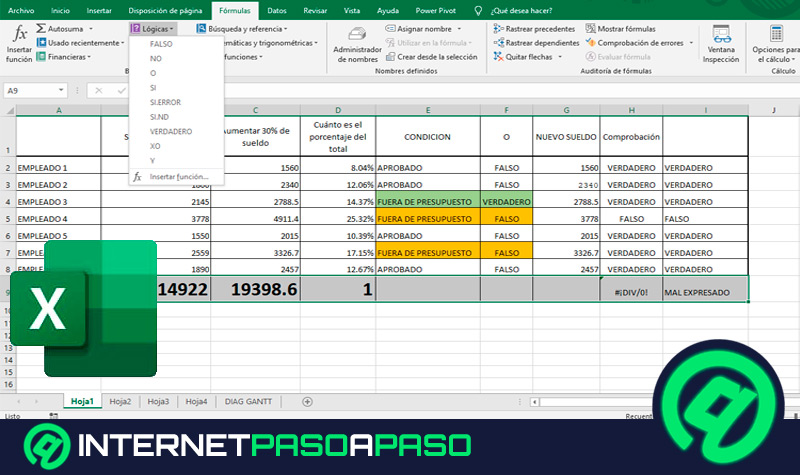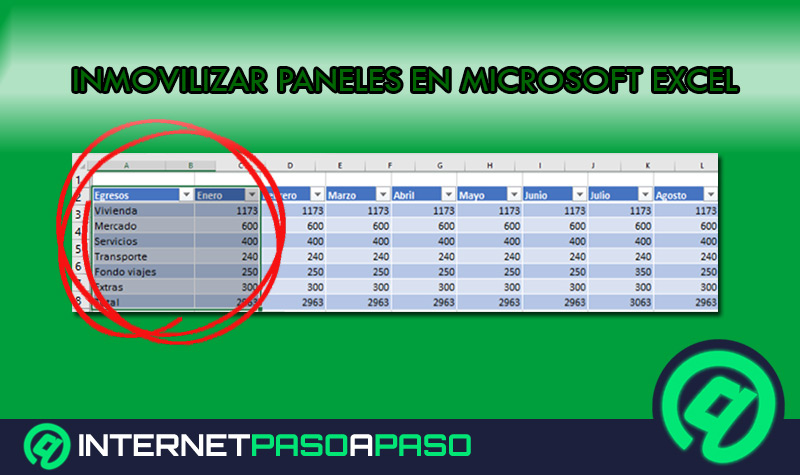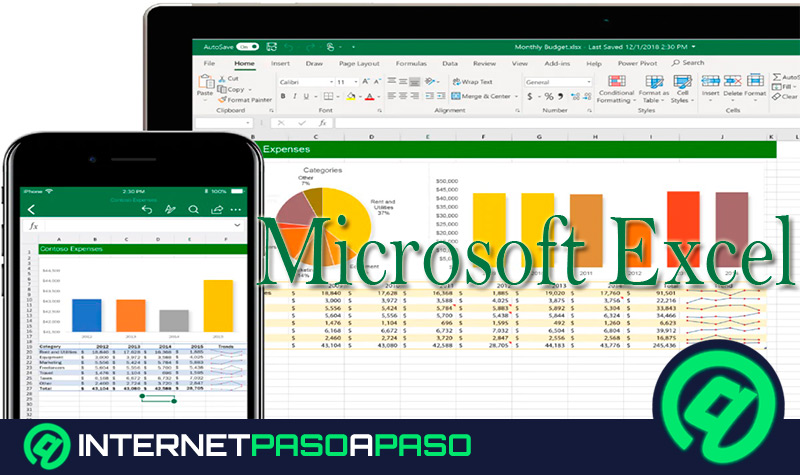Cuando necesites relacionar otros programas con Microsoft Excel lo podrás hacer sin ningún tipo de problemas. Podrás compartir archivos, importando o exportando, de acuerdo con una gran cantidad de formatos.
Esto te permitirá que puedas actualizar la información que tienes en la hoja de cálculo de forma automática cada vez que modifiques bases de datos o cualquier otro tipo de archivo en los otros programas.
Si quieres conocer cómo debes hacer los pasos para importar o exportar datos y gráficas en Excel, tendrás que continuar leyendo este artículo, ya que te mostraremos el paso a paso de una manera simple. ¿Cuáles son todos los formatos en los que se puede importar y exportar en Excel? Excel permite trabajar con datos de otros programas informáticos.
Tipos de formatos en los que puedes importar y exportar datos a una hoja de cálculo
A continuación veremos cuáles son los formatos con los que puedes importar y exportar información en una hoja de cálculo de Microsoft:
Para importar
Los formatos que puedes importar en Excel son:
- Desde Access podrás importar datos con el formato ACCDB.
- HTML es el protocolo que soporta Excel para descargar información desde Internet.
- También podrás usar archivos de texto con TXT de extensión.
- Los formatos XML también podrás usarlos ya que la hoja de cálculo es compatible archivos de SQL Server.
- Si usas la herramienta de Microsoft Analisys Services vas a poder importar datos cuya extensión sea CUB.
- Cuando necesites trabajar con OData, no tendrás problemas de importar datos estructurados con formato ED
- Con el asistente de Microsoft podrás acceder a datos en un formato que no esté listado, por lo que podrás importar formatos OLEDB.
- Si quieres utilizar Microsoft Query para importar datos, no tendrás ningún problema ya que Excel es compatible con formatos ODBC.
Para exportar
Podrás exportar archivos de Microsoft Excel en los siguientes formatos, los cuales están ordenados alfabéticamente:
- bmp
- csv
- dbf
- dif
- doc
- emf
- gif
- htm
- html
- jpg
- mht
- mhtml
- ods
- prn
- rtf
- slk
- txt
- wmf
- xla
- xlam
- xlr
- xls
- xlsb
- xlsm
- xlsx
- xlt
- xltm
- xltx
- xlw
- xml
- xps
Pasos para importar una gráfica en el formato que desees en Microsoft Excel
Cuando quieras importar una gráfica, deberás seguir esta guía:
- Dirígete a la pestaña “Datos”.
- A continuación, pulsa en “Obtener datos externos”.
- Encontrarás 5 opciones. Tendrás que elegir desde conexiones existentes.
- Pulsa en “Examinar en busca de más...” en la pestaña “Conexiones”, si es que no te apareció la opción en la ventana correspondiente.
- Se abrirá el explorador de archivos con el que tendrás que elegir la imagen que quieres importar.
Aprende paso a paso cómo exportar una gráfica en el formato que quieras en Excel
Los pasos que tendrás que seguir para exportar una gráfica en cualquier formato son los siguientes:
- Una vez que hayas realizado la gráfica, dirígete al menú “Archivo” selecciona la opción “Guardar como”.
- A continuación, deberás elegir la ubicación del documento.
- Luego de esto tendrás que agregar el nombre que desees a la hoja de cálculo.
- Para finalizar en el campo “Tipo” tendrás que elegir la opción “PDF” o en otro formato que desees.